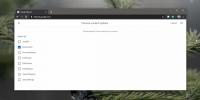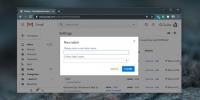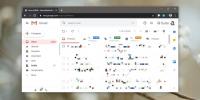Kaip perduoti „Google Hangouts“ vaizdo skambutį į savo televizorių naudojant „Chromecast“
„Skype“ visada buvo pagrindinė vaizdo skambučių programa. Vien nemokama versija puikiai tinka konferencijų skambučiams, palaikant dalijimąsi darbalaukiu. Deja, šiuo metu „Skype“ nepalaiko „Chromecast“, nepaisant įrenginio prieinamumas, vienintelis būdas „Skype“ skambučiu pasidalyti per televizorių ar didelį monitorių yra per prijungtą HDMI kabelį savo nešiojamąjį kompiuterį / asmeninį kompiuterį. Jei nesate per daug „Skype“, egzistuoja paprastesnis sprendimas - „Google Hangout“. Štai kaip atiduoti „Google Hangouts“ skambutį ir bendrinti darbalaukį naudojant „Chromecast“.
Norėdami perduoti „Hangout“ į savo televizorių, jums reikia;
- Įdiegta „Chrome“ naršyklė ir joje įdiegtas „Google Cast“ plėtinys
- „Chromecast“ tinkamai nustatyta
Atidarykite „Hangout“ ir sukurkite „Hangout“.
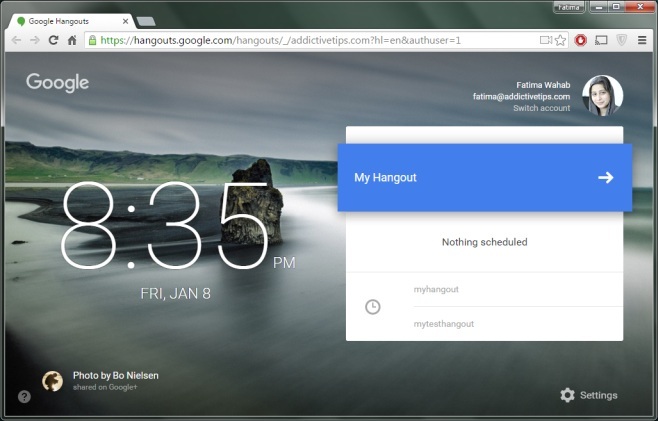
Sukūrę „Hangout“ spustelėkite „Google Cast“ piktogramą ir perduokite „Hangout“ į savo „Chromecast“ įrenginį.

Jei nenorite bendrinti ekrano, kairėje esančiame stulpelyje spustelėkite bendrinimo ekrano piktogramą ir pasirinkite „Visas ekranas“ arba „Google Hangout“ - atsižvelgiant į tai, ar norite bendrinti dabartinį, ar visą savo skambutį darbalaukis.

Tam viskas reikia. Nuo tada, kai bendrinsite skirtuką, televizorius atspindės „Google Hangout“ langą. Kokybė yra gana gera, beveik neatsilieka.
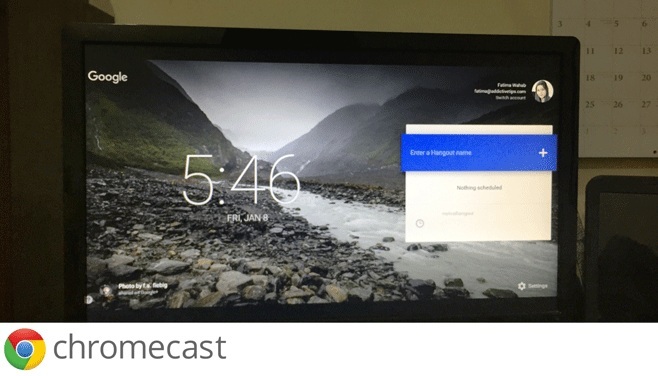
Stebina tai, kad „Google“ nepridėjo „Chromecast“ palaikymo pačiame „Hangout“ ir jei jūs tuo naudojotės oficialus „Google Hangouts“ plėtinys, net negalėsite atiduoti skirtuko, nes jis atidaromas kaip programa langas.
Paieška
Naujausios žinutės
Kaip pasiekti „Chrome“ žymes be naršyklės
Žymos yra vieni vertingiausių duomenų, kuriuos vartotojai kaupia vi...
Kaip sukurti aplankus „Gmail“ žinutėms rūšiuoti
Aplankai yra paprastas tvarkymo įrankis. Jie yra veiksmingi ir, jei...
Kaip redaguoti šoninę „Gmail“ žiniatinklio juostą
„Gmail“, kaip ir visos kitos el. Pašto paslaugos, turi žiniatinklio...